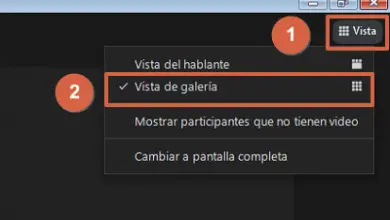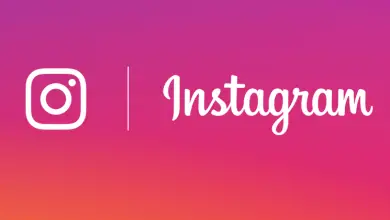Comment importer vos favoris de Google Chrome vers Mozilla Firefox rapidement et facilement? Guide étape par étape
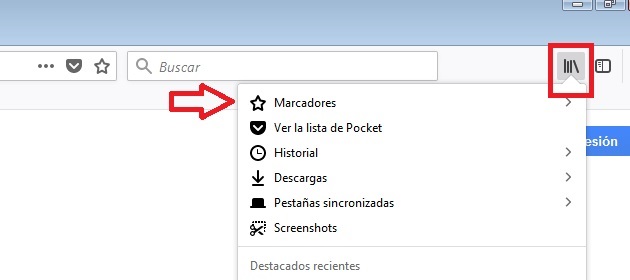
Quand il s’agit de naviguer sur Internet, nous avons toujours nos préférences concernant le navigateur que nous utilisons. Cela signifie que la plupart du temps, nous ne traitons que l’un des rares que nous pouvons avoir installé sur l’ordinateur.
C’est peut-être le cas avec le navigateur Google Chrome, mais pour plusieurs raisons, vous pouvez vous retrouver dans une situation qui vous donne envie de passer à Mozilla Firefox, peut – être en raison de la vitesse et de la RAM.
Si vous souhaitez modifier le navigateur de votre ordinateur, vous devez alors effectuer un processus de migration de toutes vos données précédentes. Dans ce cas, ce sont les favoris, les cookies, les mots de passe de vos comptes et les recherches effectuées. Pour vous aider, nous avons fait cet article dans lequel nous vous expliquons cela ci-dessous.
Étapes pour importer tous les signets de Chrome vers Mozilla Firefox
Quel que soit le navigateur qui est meilleur qu’un autre, l’utilisation de Chrome ou Firefox a ses avantages distincts.
Dans le cas où nous utilisons Chrome depuis un certain temps et pour une raison quelconque, nous devons passer à Firefox, la procédure appropriée nécessite une migration des signets du navigateur.
Les signets sont simplement l’ enregistrement de nos actions sur Internet, ils peuvent être des mots de passe, l’historique des pages et des recherches, des cookies, entre autres.
En les migrant d’un navigateur à un autre, nous facilitons notre utilisation dans le nouveau navigateur:
- Pour commencer, nous ouvrons le navigateur Mozilla Firefox et dans le coin supérieur droit nous cliquons sur le bouton «Ouvrir le menu».
- Ensuite, nous cliquons sur l’option «Catalogue».
- Dans l’onglet suivant, nous choisirons la première option pour quitter qui est «Signets».
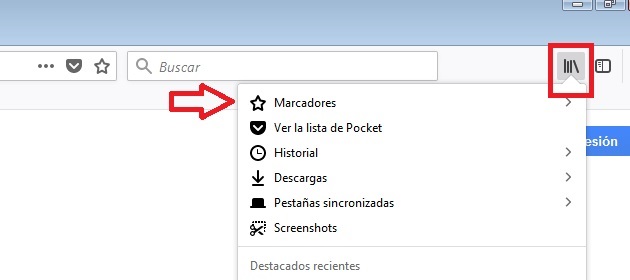
- Successivement à la fin de la barre sera l’option «Afficher tous les marqueurs».
Il est à noter qu’une autre façon d’ accéder rapidement à ce menu et en une seule étape est d’appuyer sur les touches «Ctrl + Maj + B».
- Poursuivant le didacticiel, nous cliquerons sur l’option «Importer et sauvegarder», qui se trouve dans la barre supérieure de la fenêtre «Catalogue».
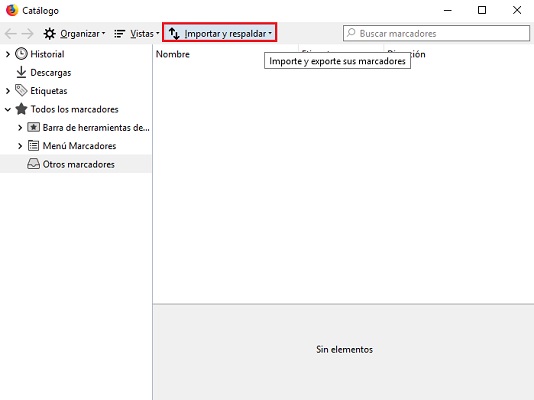
- Dans le petit onglet déroulant, nous allons choisir la dernière option qui est «Importer les données de …»
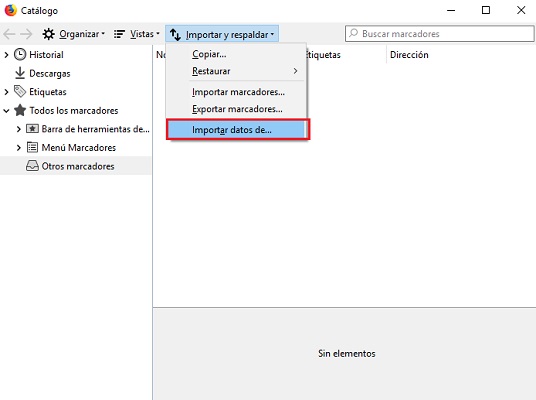
- Par la suite, un nouvel onglet apparaîtra où nous choisirons le navigateur qui contient les signets que nous allons migrer, dans notre cas c’est «Chrome». Nous le marquons et cliquons sur «Suivant».
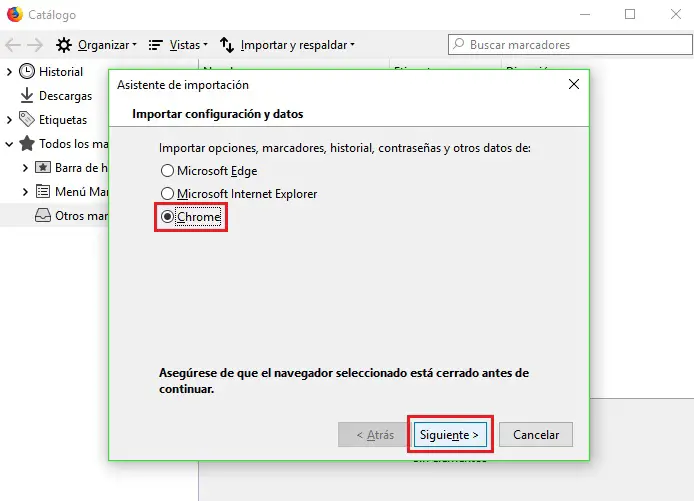
- Ensuite, l’assistant d’importation de Mozilla Firefox créera une liste des «éléments à importer».
«MISE À JOUR ✅ Avez-vous besoin d’importer vos signets préférés du navigateur Chrome vers Mozilla Firefox? ⭐ ENTRER ICI how et découvrez comment le faire ✅ FACILE et RAPIDE ✅»
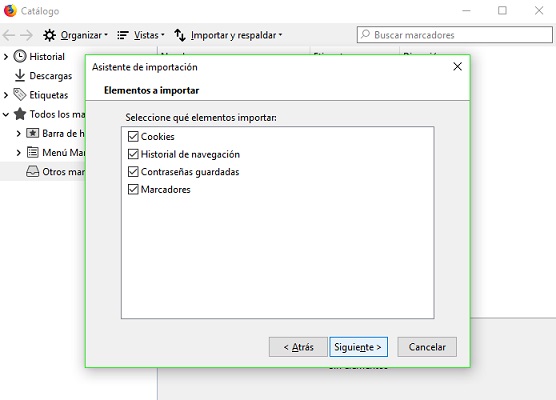
Dans cette petite liste de fichiers qui seront migrés, il y a des «Cookies», qui permettent l’archivage de certaines configurations des sites dans lesquels vous naviguez pour accélérer les processus.
Nous avons également l ‘ «Historique de navigation» , qui comprend toutes vos recherches sur Internet. En plus de cela, il y a les mots de passe enregistrés dans la configuration et les signets eux-mêmes, qui sont vos sites préférés et vos préférences.
- Cliquez sur «Suivant» pour démarrer le transfert. Cela peut prendre quelques secondes.
- Enfin nous cliquons sur «Terminer».
Une fois cela fait, nous pouvons vérifier que toutes nos informations ont été partagées. Si nous entrons dans un compte dans lequel nous avions la possibilité de mémoriser le mot de passe activé, nous remarquerons que maintenant la même chose se produit dans Firefox.
De la même manière, en allant dans la section «Favoris» ou «Favoris», nous remarquerons que maintenant c’est le même que nous avions dans Google Chrome. À notre tour, nous verrons que notre historique sera similaire à celui enregistré dans notre navigateur précédent.
Les favoris sont-ils également synchronisés avec mon compte Google?
Les favoris Google sont directement liés au compte configuré comme hôte du navigateur. Ainsi, ceux-ci sont enregistrés et peuvent être migrés entre les appareils à l’aide du même navigateur Google Chrome.
Malheureusement, les comptes des navigateurs Chrome et Firefox sont différents, donc en entrant un compte Google dans Firefox, vous ne serez pas en mesure de migrer ou de sauvegarder des informations avant cela.
Mais, s’il est recommandé d’indexer votre e-mail à l’un de ceux-ci, il peut être Gmail dans Firefox pour activer votre compte «Sync», qui est l’administrateur du navigateur.
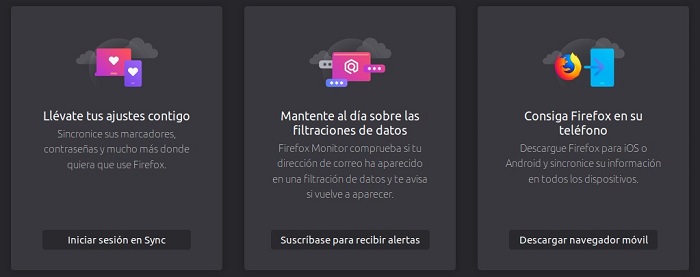
- Pour ce faire, il suffit de cliquer sur le bouton utilisateur dans le coin supérieur droit, puis sur «Activer la synchronisation».
- Une fois que vous y entrez, nous devrons enregistrer les données; e-mail, entre autres, que nous sommes invités à nous inscrire à Sync et à synchroniser toutes nos informations avec le compte.
En ayant ce compte lié, lors de la saisie d’un appareil autre que le vôtre ou après un changement d’appareil, vous pouvez simplement le connecter au navigateur et récupérer immédiatement toutes les informations de navigation, toute votre historique et vos mots de passe synchronisés dans votre Mozilla Firefox.
Si vous avez des questions, laissez-les dans les commentaires, nous vous répondrons dans les plus brefs délais, et cela sera également d’une grande aide pour plus de membres de la communauté. Je vous remercie!